Ako previesť RAR súbor na ZIP vo Windows

Máte nejaké RAR súbory, ktoré chcete previesť na ZIP súbory? Naučte sa, ako previesť RAR súbor na formát ZIP.
Zakázanie četu môže byť dobrý nápad, ak musíte mať svoju triedu cez Zoom. Týmto spôsobom budete vedieť, že vaši účastníci Zoom nebudú rozptyľovaní chatom a nezačnú posielať správy ostatným účastníkom. Existuje viac ako jeden spôsob, ako zakázať chat na vašich stretnutiach Zoom. Tu sú vaše možnosti a nezabudnite nám dať vedieť v komentároch, pre ktorú metódu sa rozhodnete.
Ako zabrániť účastníkom zoomu v používaní chatu
Ak chcete zakázať chat počas stretnutia Zoom, kliknite na tlačidlo Zabezpečenie a kliknite na možnosť Rozhovor. Keď kliknete na možnosť Zabezpečenie, uvidíte, že rôzne možnosti sú začiarknuté, čo znamená, že sú počas schôdze povolené. Keď na ne kliknete, začiarknutie zmizne, čo znamená, že možnosť je zakázaná. Ak niekedy zmeníte názor a budete ho chcieť znova zapnúť, postup zopakujte.
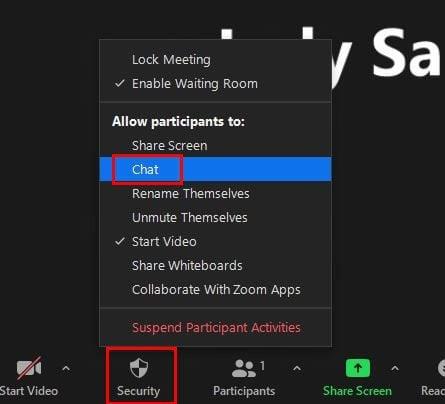
Zakážte chat prihlásením sa do webového portálu Zoom
Keď sa prihlásite na webový portál Zoom, uistite sa, že ste sa prihlásili s oprávnením upravovať nastavenia účtu. Keď ste tam, na ľavom navigačnom paneli prejdite do časti Správa účtu > Rozhovor schôdze – Priame správy.
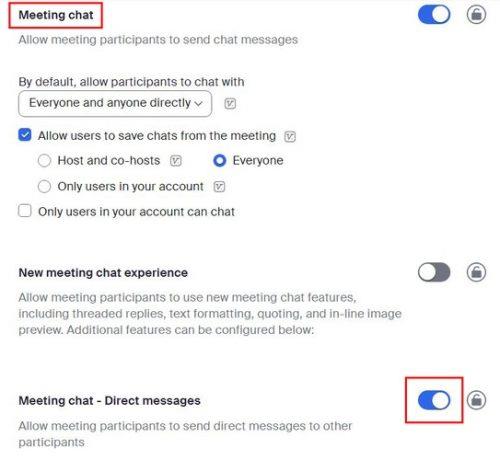
Vypnite túto možnosť a budete upozornení na to, čo sa stane, ak ju zakážete.
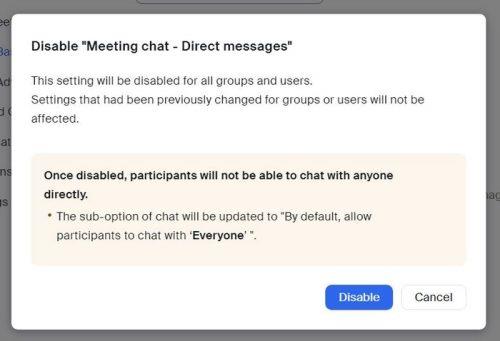
Ako obmedziť Zoom Chat
Ak chcete obmedziť, s kým môžu vaši účastníci zoomu hovoriť, postupujte podľa nasledujúcich krokov. Po vytvorení schôdze a jej spustení kliknite na ikonu rozhovoru. Keď sa zobrazí okno rozhovoru, kliknite na tri bodky napravo od ikony emoji. Uvidíte iba možnosť, aby vaši účastníci Zoom mohli chatovať s hostiteľmi, so všetkými alebo s nikým.
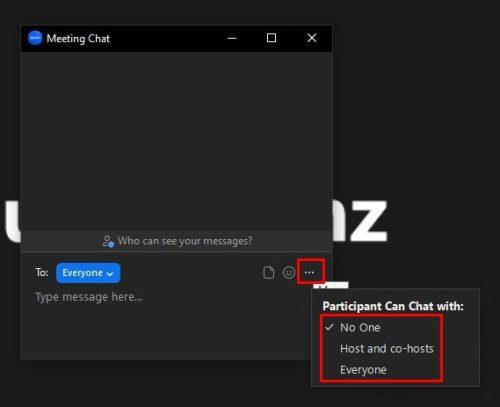
Záver
Vypnutím alebo obmedzením chatu Zoom môžete svojich účastníkov sústrediť na stretnutie. Ak si to kedykoľvek rozmyslíte, vždy ho môžete zmeniť späť, pretože zmena nie je trvalá. Zmeny môžete vykonať z webového portálu Zoom alebo aj vtedy, keď sa už schôdza začala. O akú možnosť sa budete uchádzať? Podeľte sa o svoje myšlienky v komentároch nižšie a nezabudnite článok zdieľať s ostatnými na sociálnych sieťach.
Máte nejaké RAR súbory, ktoré chcete previesť na ZIP súbory? Naučte sa, ako previesť RAR súbor na formát ZIP.
Držte vyrovnávaciu pamäť vyčistenú vo vašom webovom prehliadači Google Chrome pomocou týchto krokov.
Ukážeme vám, ako zmeniť farbu zvýraznenia textu a textových polí v Adobe Reader s týmto podrobným návodom.
Nájdite tu podrobné pokyny, ako zmeniť User Agent String vo webovom prehliadači Apple Safari pre MacOS.
Microsoft Teams v súčasnosti nepodporuje nativné prenášanie vašich stretnutí a hovorov na TV. Môžete však použiť aplikáciu na zrkadlenie obrazovky.
Zaujíma vás, ako integrovať ChatGPT do Microsoft Word? Tento sprievodca vám presne ukáže, ako to urobiť pomocou doplnku ChatGPT pre Word v 3 jednoduchých krokoch.
Zistite, ako vyriešiť bežný problém, pri ktorom bliká obrazovka v prehliadači Google Chrome.
Hľadáte osviežujúcu alternatívu k tradičnej klávesnici na obrazovke, Galaxy S23 Ultra od Samsungu poskytuje vynikajúce riešenie. S
Krížové odkazy môžu váš dokument výrazne sprístupniť, usporiadať a uľahčiť jeho používanie. Tento sprievodca vás naučí, ako vytvoriť krížové odkazy v programe Word.
Potrebujete naplánovať opakujúce sa stretnutia v MS Teams so svojimi spolupracovníkmi? Naučte sa, ako nastaviť opakujúce sa stretnutie v Teams.







